Battlefield 2042 è fantastico, ma hai riscontrato che il gioco non riconosce il problema del controller? Oppure c'è un enorme ritardo quando si sposta il joystick, si preme il grilletto, ecc. Potrebbe essere fastidioso. Se non sei riuscito a far funzionare il tuo controller su Battlefiled 2042, sei nel posto giusto, questo post ti aiuterebbe a risolvere il problema.
Prova questi metodi:
Non devi provarli tutti; procedi lungo l'elenco finché non trovi quello che funziona per te.
- Collegare il controller tramite cavo USB
- Modifica le impostazioni di Steam
- Aggiorna i tuoi driver
- Disattiva DS4Windows
- Reinstalla DS4Windows
Metodo 1: collegare il controller tramite cavo USB
È il modo più semplice per provare prima di qualsiasi metodo complesso. Alcuni giocatori hanno riferito che i loro controller funzionano correttamente quando si collegano tramite USB al PC. Non sappiamo il motivo, ma sembra che alcuni controller come il controller PS4 non possano funzionare in modalità wireless. Puoi provare a collegare e giocare con il controller per vedere se funziona, in caso contrario, passare al metodo successivo.
Metodo 2: modifica le impostazioni di Steam
Steam ha aggiunto il supporto iniziale per il controller DualSense, è il modo più semplice per far funzionare il controller su PC, anche per i giochi non Steam. Se non hai abilitato le impostazioni, il tuo controller potrebbe non funzionare bene su Battlefield 2042.
Se non sai come farlo, segui i passaggi seguenti:
uno) Apri Steam e accedi. Quindi fai clic Modalità immagine grande nell'angolo in alto a destra.
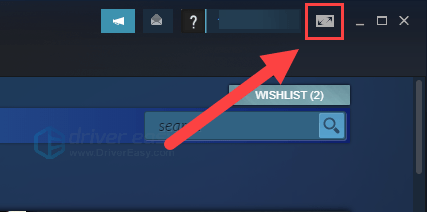
Due) Clic Impostazioni nell'angolo in alto a destra.
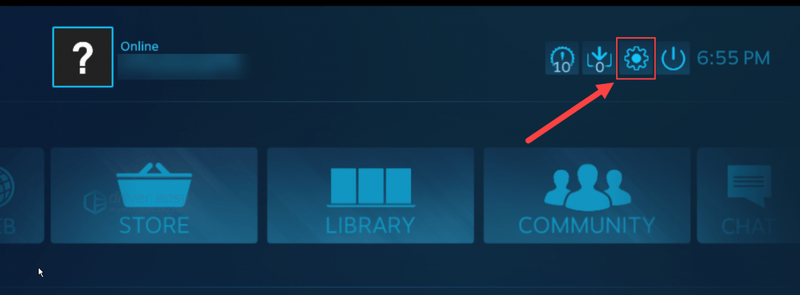
3) Selezionare Impostazioni del controller .
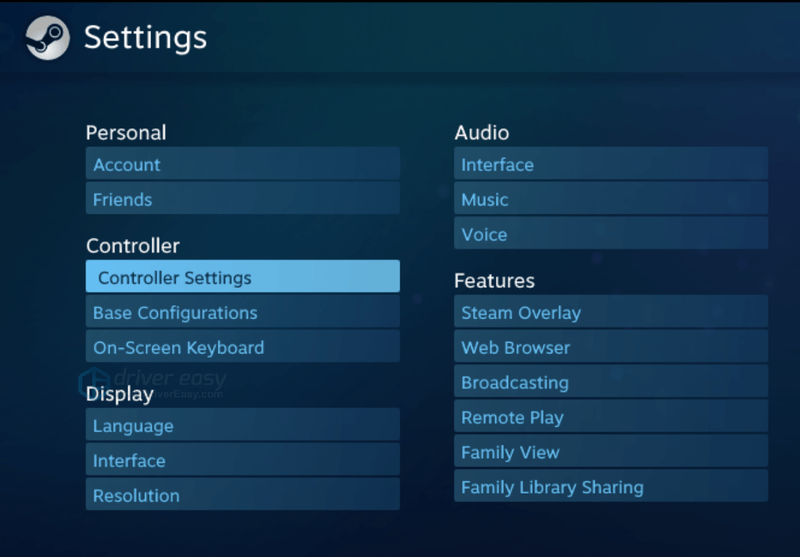
4) Vedrai che la tua PS5 sarà elencata come Controller senza fili .
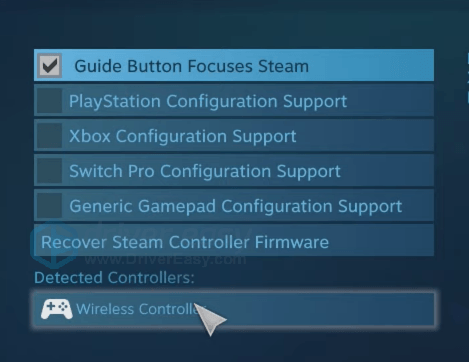
5) Clic Controller senza fili e puoi assegnare ogni pulsante e salvare la configurazione.
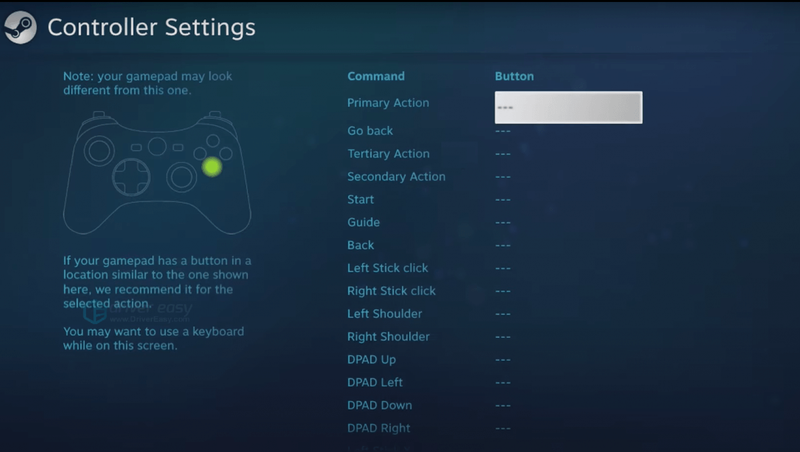
6) Clicca il potenza pulsante e selezionare Esci dall'immagine grande modalità.

7) Divertiti con i tuoi giochi con il tuo controller PS5 su Steam!
Puoi anche utilizzare il supporto per il controllo di Steam per i giochi di altri negozi o anche per gli emulatori.
Ecco come:
Clic Giochi nell'angolo in alto a sinistra e fare clic Aggiungi un gioco non Steam alla mia raccolta .
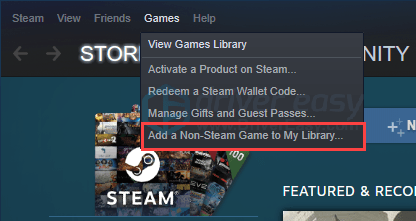
Ora puoi divertirti con i giochi non Steam con il tuo controller PS5.
Metodo 3: aggiorna i tuoi driver
Se il tuo controller è connesso in modalità wireless, assicurati che l'adattatore Bluetooth funzioni perfettamente. Se i driver sono danneggiati o obsoleti sul tuo PC, potresti riscontrare vari problemi tra cui il controller che non funziona sul PC.
Se non sei sicuro o non sai come farlo manualmente, puoi farlo automaticamente con Guida facile .
Guida facile riconoscerà automaticamente il tuo sistema e troverà i driver corretti per esso. Non è necessario sapere esattamente quale sistema è in esecuzione sul computer, non è necessario rischiare di scaricare e installare il driver sbagliato e non è necessario preoccuparsi di commettere errori durante l'installazione.
Puoi scaricare e installare i tuoi driver utilizzando Free o Per versione di Driver Easy. Ma con la versione Pro ci vuole solo Due clic (e ottieni supporto totale e un 30-giorni rimborso garantito ):
1) Scarica e Installa Guida facile .
Due) Correre Guida facile e colpisci il Scannerizza adesso pulsante. Guida facile eseguirà quindi la scansione del computer e rileverà eventuali driver problematici.
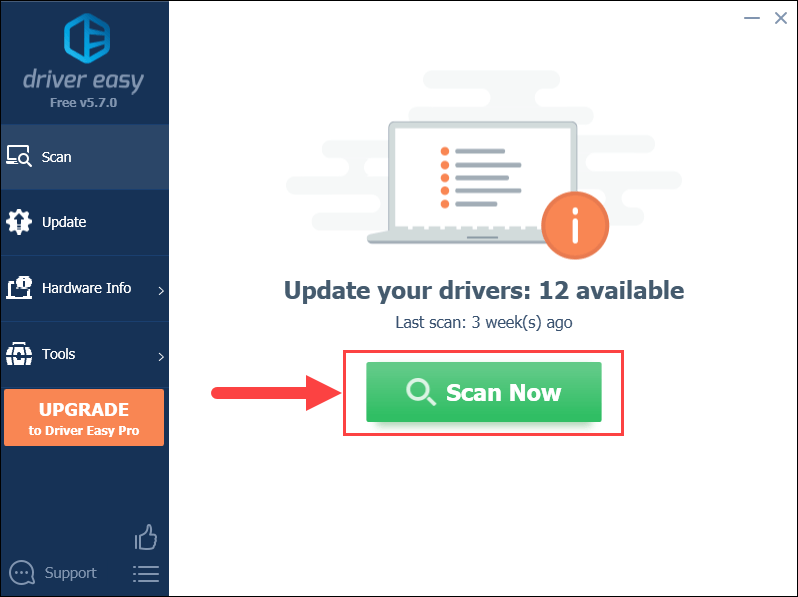
3) Clicca il Aggiornare accanto al driver dell'adattatore Bluetooth per scaricare automaticamente la versione corretta, quindi puoi installarla manualmente (puoi farlo con la versione GRATUITA).
Oppure clicca Aggiorna tutto per scaricare e installare automaticamente la versione corretta di tutto i driver che mancano o non sono aggiornati sul tuo sistema. (Ciò richiede il Versione Pro che viene fornito con supporto completo e una garanzia di rimborso di 30 giorni. Ti verrà chiesto di eseguire l'aggiornamento quando fai clic su Aggiorna tutto.)
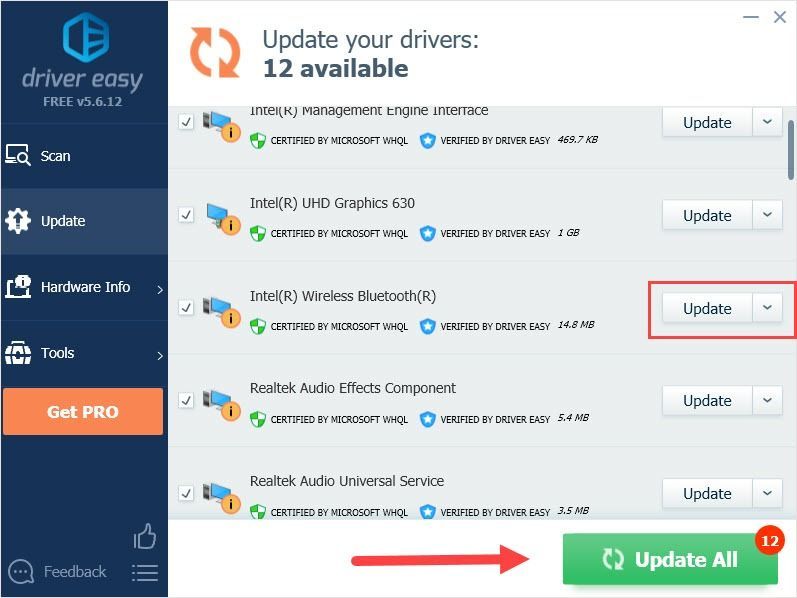 La versione Pro di Driver Easy viene fornito con supporto tecnico completo.
La versione Pro di Driver Easy viene fornito con supporto tecnico completo. Se hai bisogno di assistenza, contatta Il team di supporto di Driver Easy in support@drivereasy.com .
Quando l'adattatore Bluetooth è pronto, colleghiamo il controller al PC.
Metodo 4: disattivare DS4Windows
Alcuni giocatori hanno riferito di aver fatto funzionare il loro controller disattivando DS4Windows e collegando semplicemente il controller al PC. Quindi se hai installato DS4 Windows sul tuo PC, esci completamente e controlla se funziona.
In caso contrario, reinstallare DS4Windows potrebbe essere la soluzione finale.
Metodo 5: reinstallare DS4Windows
Ci sono giocatori che hanno detto di aver finalmente risolto il problema reinstallando DS4 Window e ora il controller funziona bene.
uno) Digita pannello di controllo sulla barra di ricerca e aprilo.

Due) Imposta Pannello di controllo vista per categoria , quindi fare clic Disinstallare un programma .
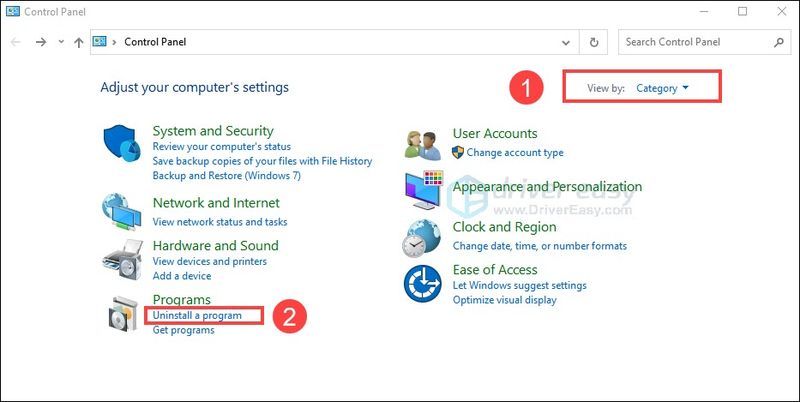
3) Fare clic con il tasto destro su DS4Windows e fare clic Disinstalla .
4) Vai a DS4 Windows sito Web e scaricare lo strumento.
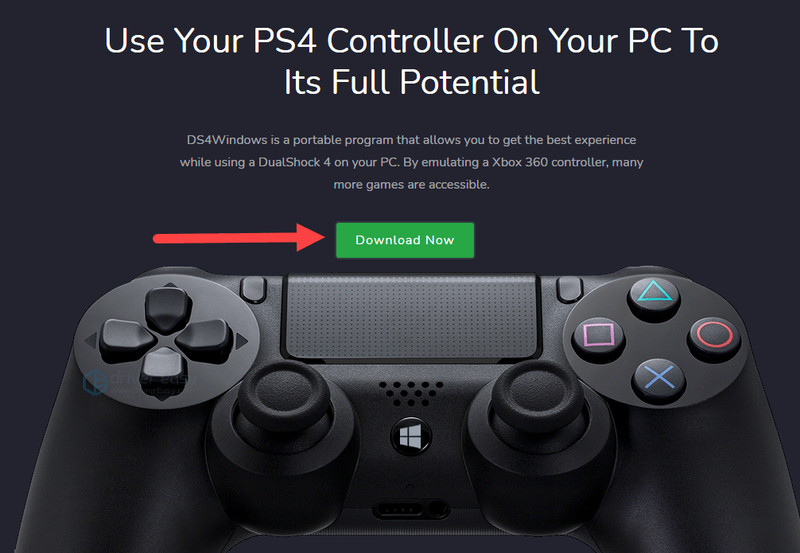
5) Nella finestra aperta, scarica la versione più recente e compatibile per il tuo PC.
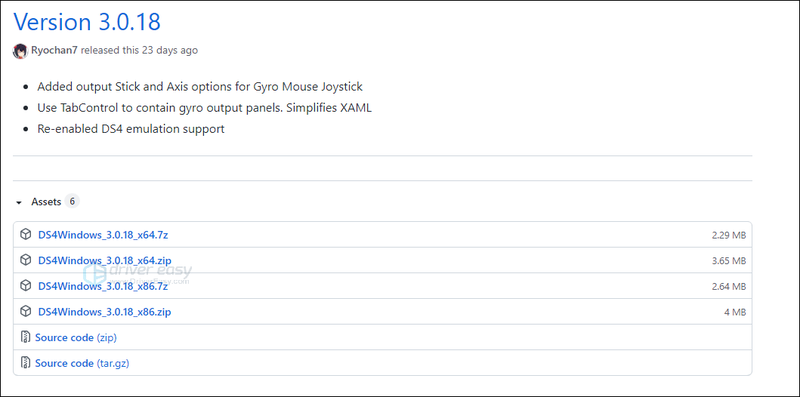
6) Estrarre il file, quindi fare doppio clic su DS4 Windows .

7) Segui le istruzioni sullo schermo per completare il processo.
8) Ricollega il controller al PC per giocare a Battlefield 2042.
Riguarda i metodi per cui il controller non funziona su Battlefield 2042, spero che questo post possa aiutarti e che tu possa goderti il gioco con il tuo controller.
![[Risolto] La penna Wacom non funziona su Windows 11/10](https://letmeknow.ch/img/knowledge/28/wacom-pen-not-working-windows-11-10.jpg)




![[RISOLTO] Steam non riesce ad accedere](https://letmeknow.ch/img/knowledge/49/steam-can-t-log.jpg)
